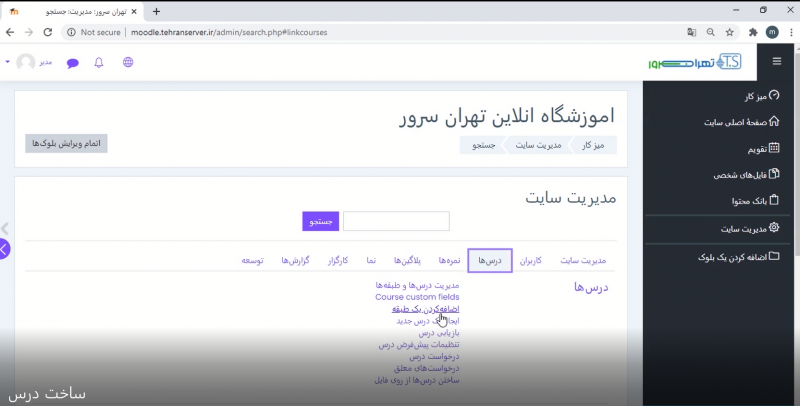برگزاری آزمون آنلاین در مودل

برگزاری آزمون آنلاین در مودل
در آموزش های قبلی یک کلاس ساختیم کاربران و تکالیف را در کلاس ادد کردیم و اتصال کلاس مجازی ادوب کانکت به مودل را هم انجام دادیم. در این آموزش با برگزاری آزمون آنلاین در LMSمودل و کلاس مجازی AdobeConnect همراه شماهستیم.
این برای این منظور درسی که می خواهیم برای آن آزمون بسازیم را انتخاب میکنیم باید توجه کنیم که در این صفحه گزینه ، شروع ویرایش را فعال کرده باشیم.
همانطور که در ویدیو ⇓ می بینید می توانیم نام دلخواه خودمان را برای این بخش قرار دهیم .
بازدن گزینه ، اضافه کردن یک فعالیت یا منبع، میتوانیم از لیست باز شده گزینه آزمون را انتخاب کنیم .
همانطور که در ویدیو میبینید حال یک نام و یک توضیح برای آن انتخاب می کنیم .
ساخت ازمون انلاین
اگر بخواهیم توضیح که در قسمت توصیف نوشتیم در پایین آزمون قرار بگیرد تیک قسمت نمایش توضیح در صفحه اصلی درس را می زنیم .
در قسمت زمانبندی میتوانیم یک بازه زمانی برای باز و بسته شدن آزمون مشخص کنیم و همچنین یک محدودیت برای زمان برگزاری آزمون آنلاین .
در قسمت بعدی مشخص می کنیم وقتی زمان آزمون به پایان رسید نتیجه کار در آزمون تحویل داده شود یا خیر.
همان طور که می بینید می توانیم موارد دیگر را هم انتخاب کنیم.
نمره دهی در آزمون آنلاین
در قسمت نمره دهی باید نمره قبولی در آزمون را مشخص کنیم.
چیدمان به این شکل است که هر چند سوال در یک صفحه قرار بگیرد که ما هر یک سوال را انتخاب میکنیم.
که این گزینه هم اختیاری است .
در قسمت رفتار سوال دو فیلد وجود دارد با اولی مشخص میکنیم که گزینه ها به هم ریخته شود یا خیر، با دومی نوع بازخورد را مشخص میکنیم.
در حالت بازخورد معوق به این صورت است که در پایان آزمون نتیجه به کاربران نمایش داده می شود .
در قسمت گزینه های مرور می توانیم بعضی از حالت ها را غیر فعال کنیم.
محدودیت های اضافه در ازمون
در این قسمت می توان یک رمز برای ورود انتخاب کرد .
در قسمت بازخورد کلی هم میتوان نمره و امتیاز کاربر را به چند قسمت تقسیم کرد که با این کار اگر یک کاربر درصد مشخص شده را گرفت بازخوردی که برای آن تعیین کردیم را میبیند.
در قسمت تنظیمات عمومی ماژول می توانیم یک شناسه برای آزمون مشخص کنیم .
همچنین میتوانیم یک محدودیت برای دسترسی به آزمون مشخص کنیم.
تکمیل فعالیت
درقسمت تکمیل فعالیت مشخص میکنیم چه زمانی این فعالیت تکمیل شده اعلام شود
و در نهایت هم میتوان از برچسب ها برای سرچ راحت تر استفاده کرد .
حالا آزمون انلاین ما پیکربندی شده و باید سوالات خود را در آن قرار دهیم
اضافه کردن سوال به آزمون آنلاین
برای اضافه کردن یک سوال میتوانیم به صورت دستی یا حتی از بانک سوالات استفاده کنیم
و در مرحله بعدی نوع سوال خود را مشخص میکنیم
در صفحه باز شده یک نام برای سوال و متن سوال را قرار می دهیم
نمره این سوال را هم مشخص میکنیم که در صورت پاسخ صحیح نمره به دانشجو اختصاص داده شود.
از آن جایی که سوال ها به صورت چهار گزینه ای است گزینه های سوال را به این صورت که در ویدیو ⇑ میبینید قرار میدهیم.
تنظیمات مربوط به چند بار شرکت در آزمون آنلاین
در هنگام پیکربندی میتوان به شکلی عمل کرد که کاربر به صورت نامحدود بتواند در آزمون شرکت کند
میتوان در این قسمت به نحوی عمل کرد که هر بار که گزینه غلط انتخاب شد جریمهای برای این منظور لحاظ شود
و در نهایت تمامی تغییرات را ذخیره می زنیم و می توانیم در پنل شاگردان این آزمون را تکمیل کنیم و نتیجه را ببینیم.
برای اتصال کلاس مجازی به LMS و برگزاری ازمون انلاین با مشاورین تهران سرور در ارتباط باشید.